Cómo añadir o quitar ciudades en la app Tiempo del iPhone
Te indicamos cómo puedes conocer la información meteorológica de cualquier ciudad.
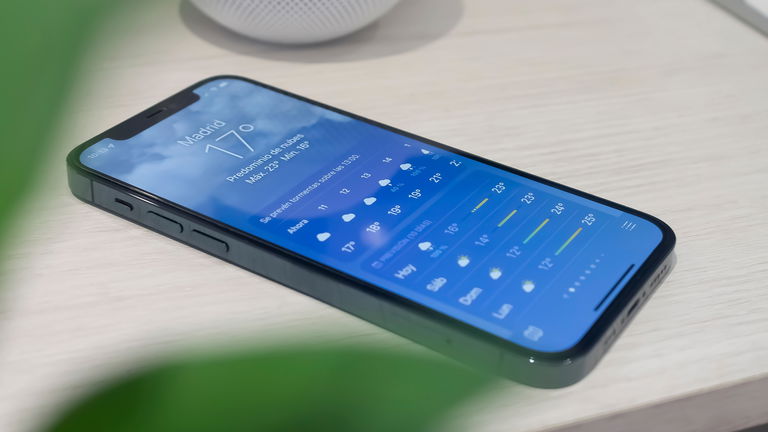
La App Store de iOS nos ofrece una inmensa barbaridad de aplicaciones de información meteorológica para que los usuarios podamos conocer al momento qué clima hará en nuestra ciudad. Pero lo cierto es que la mejor opción es la propia aplicación Tiempo que viene instalada por defecto en iPhone. No porque sea la mejor –lo cual es algo bastante complicado de decidir, puesto que entran en juego diversos factores como el gusto de cada usuario– sino porque es la que mejor está involucrada en el ecosistema de Apple.
La compañía del logo de la manzana mordida ha incorporado bastantes novedades en la aplicación Tiempo con la nueva actualización de iOS 15. La aplicación de meteorología de Apple ha renovado su diseño, ha incluido nuevas animaciones, la inclusión de mapas interactivos, notificaciones meteorológicas y mucho más.
Si no estás familiarizado con la aplicación o deseas conocer cómo funcionan ahora las cosas con la última actualización de iOS 15 en Tiempo te recomendamos prestar atención al tutorial de hoy en el que te enseñamos cómo añadir y quitar ciudades en la app de información meteorológica de tu iPhone.
Cómo añadir una ciudad en la app Tiempo de iOS
Esta breve guía te enseñará a incluir todas las ciudades que desees en la aplicación Tiempo con el objetivo de conocer al momento toda la información meteorológica sobre ellas.
Sigue estos pasos para añadir nuevas ubicaciones a la app Tiempo:
1. Abre la aplicación Tiempo en tu iPhone.
2. Presiona el botón del icono con forma de lista en la esquina inferior derecha.
3. A continuación pulsa sobre el campo de búsqueda.
4. Escribe el nombre de la ciudad que desees añadir.
5. Selecciona la ciudad en la lista de las sugerencias.
6. Por último presiona sobre el botón "Añadir" en la esquina superior derecha de la ficha de la ciudad.
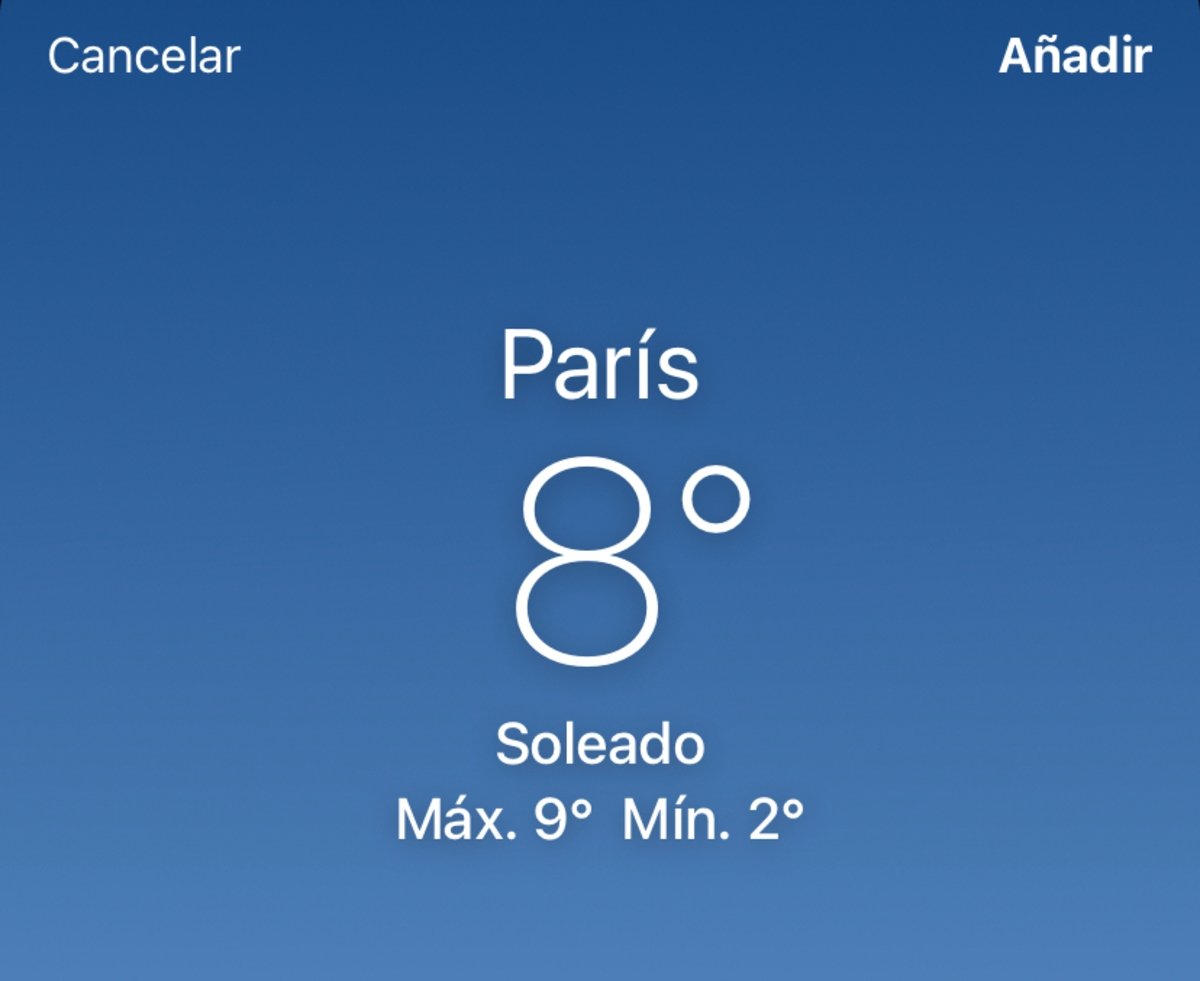
Añadir una ciudad en Tiempo.
Cómo quitar una ciudad de tu lista en la aplicación Tiempo
¿Tienes demasiadas ciudades incluidas en tu app Tiempo? ¿Te has mudado recientemente de ciudad y no deseas seguir teniéndola en la lista? Si es así, tal vez quieras eliminar una ubicación para hacer sitio a otras. Te indicamos cómo hacerlo en una serie de pasos muy sencillos.
1. Abre la aplicación Tiempo en tu iPhone.
2. Presiona sobre el botón con el icono en forma de lista en la esquina inferior derecha.
3. A continuación presiona sobre el botón (...) situado en la esquina superior derecha de la pantalla.
4. Selecciona la opción "Editar lista".
5. Al lado de cada ciudad aparecerá un botón de color rojo con la forma de señal de prohibición. Pulsa sobre él en la ciudad que quieras eliminar de tu lista.
6. Por último presiona sobre el botón de color rojo con el icono de cubo de basura.
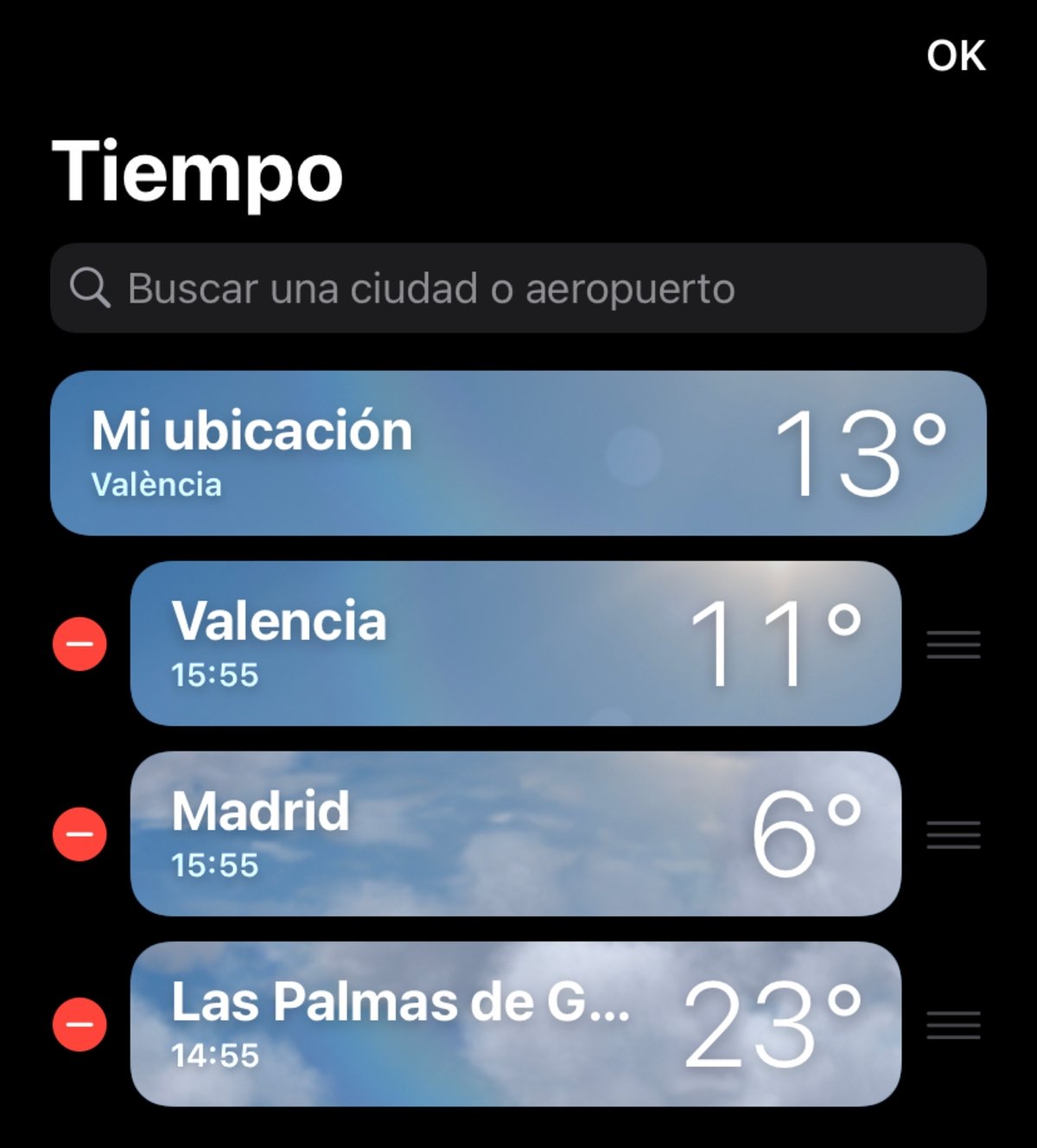
Eliminar ciudades en Tiempo.
¡Y listo! Una vez hayas hecho esto ya habrás eliminado una ciudad de tu lista de ubicaciones de la aplicación Tiempo de iOS. Es un proceso muy sencillo que apenas te tomará unos segundos.
Cómo organizar tus ciudades de la aplicación Tiempo de Apple
Adicionalmente, la aplicación Tiempo para iPhone también te permitirá la posibilidad de reordenar todas las ubicaciones según tus preferencias, de tal forma que puedas tener en el primer puesto la ciudad en la que resides y el resto de ciudades en las otras posiciones.
Sigue estos pasos para organizar a tu gusto las ciudades de la aplicación Tiempo de iOS:
1. Abre la app Tiempo en tu iPhone.
2. Presiona sobre el botón con el icono en forma de lista en la esquina inferior derecha.
3. A continuación presiona sobre el botón (...) situado en la esquina superior derecha de la pantalla.
4. Pulsa sobre la opción "Editar lista".
5. Lo siguiente que querrás hacer es mantener tu dedo presionado sobre el icono gris con forma de lista situado a la derecha de la ciudad que quieras mover.
6. Finalmente, sin soltar el dedo, desplaza la ciudad a la posición que desees.
7. Presiona sobre el botón "OK" de la esquina superior derecha de la interfaz de usuario de la aplicación Tiempo para confirmar los cambios realizados previamente.
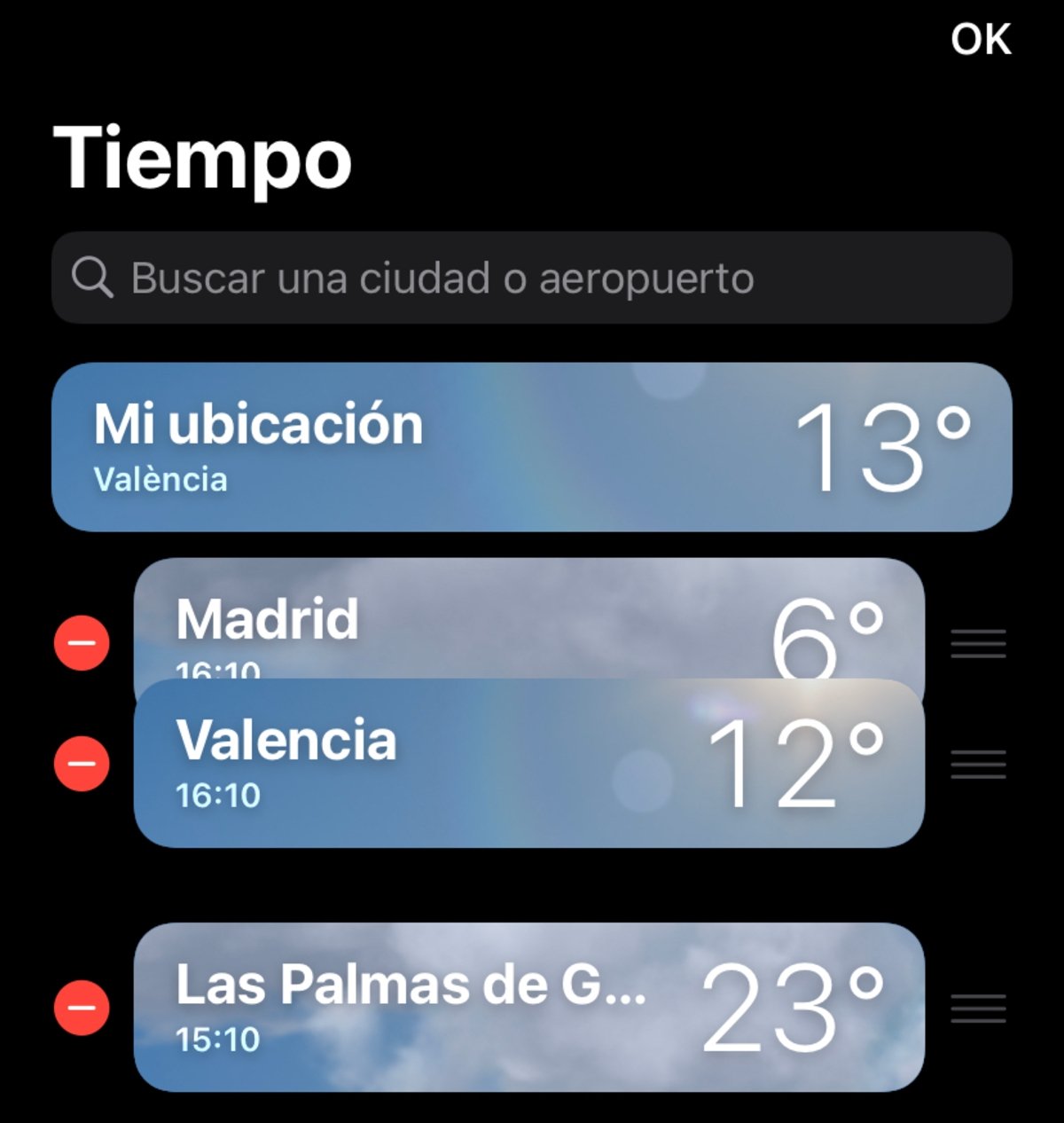
Organizar tu lista de ciudades en Tiempo.
Otros aspectos a tener en cuenta sobre las novedades de la aplicación Tiempo de tu iPhone
Hasta aquí todo lo que necesitas saber para aprender a añadir o quitar ciudades, así como organizar tu lista de ubicaciones en la aplicación Tiempo de iOS. Pero, tal y como mencionábamos previamente, la app de información de meteorología de la firma del logo de la manzana mordida ha incluido muchísimos cambios tras la estelar aparición en escena de iOS 15.
Una de las grandes novedades de Tiempo en este año ha sido la integración de un sistema de mapas que permite a los usuarios comprobar de una forma mucho más dinámica e interactiva cuál es el clima de su zona.
Apple ha añadido mapas de temperatura, mapas de precipitaciones y mapas de calidad del aire. Los mapas incluyen, además, puntos de localización para que puedas ubicar con mayor facilidad las ciudades que has añadido a tu lista.
Por otro lado también tenemos una novedad muy importante que ha implementado recientemente Apple en su app de meteorología. Se trata de un sistema de notificaciones que advertirán a los usuarios sobre bruscos cambios en el clima de sus ciudades. Por ejemplo, digamos que las previsiones meteorológicas sugieren que va a llover pronto en tu ciudad, en ese caso la aplicación Tiempo te enviará una notificación para que puedas estar alerta y coger el paraguas antes de salir. Estas notificaciones avisarán sobre lluvia, nieve y granizo.
Finalmente, los desarrolladores de software de Apple también han añadido un gran pack de animaciones basadas en las condiciones climatológicas de cada ciudad. De esta manera los usuarios de iPhone podrán gozar de una experiencia mucho más enriquecida y conocer al momento cuál es el clima en su zona, sin ni siquiera mirar los datos informativos de meteorología. ¿Qué opinas sobre la aplicación Tiempo de iOS 15?
Puedes seguir a iPadizate en Facebook, WhatsApp, Twitter (X) o consultar nuestro canal de Telegram para estar al día con las últimas noticias de tecnología.